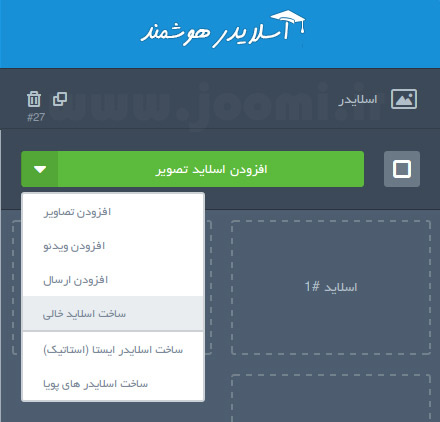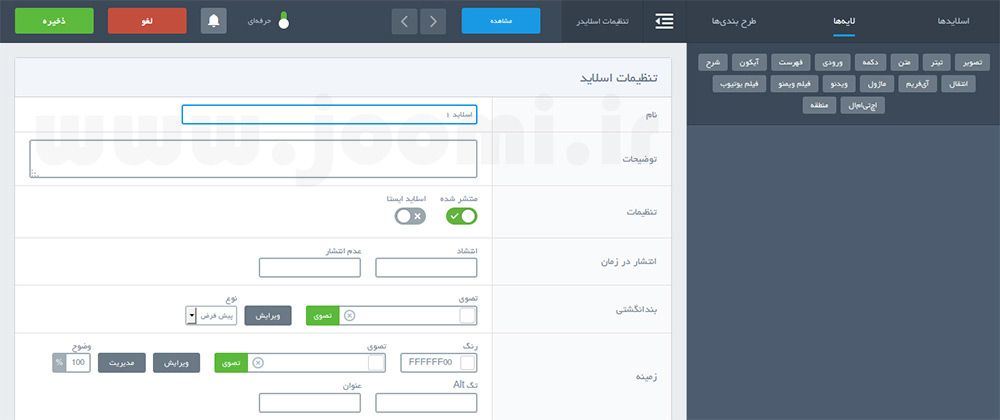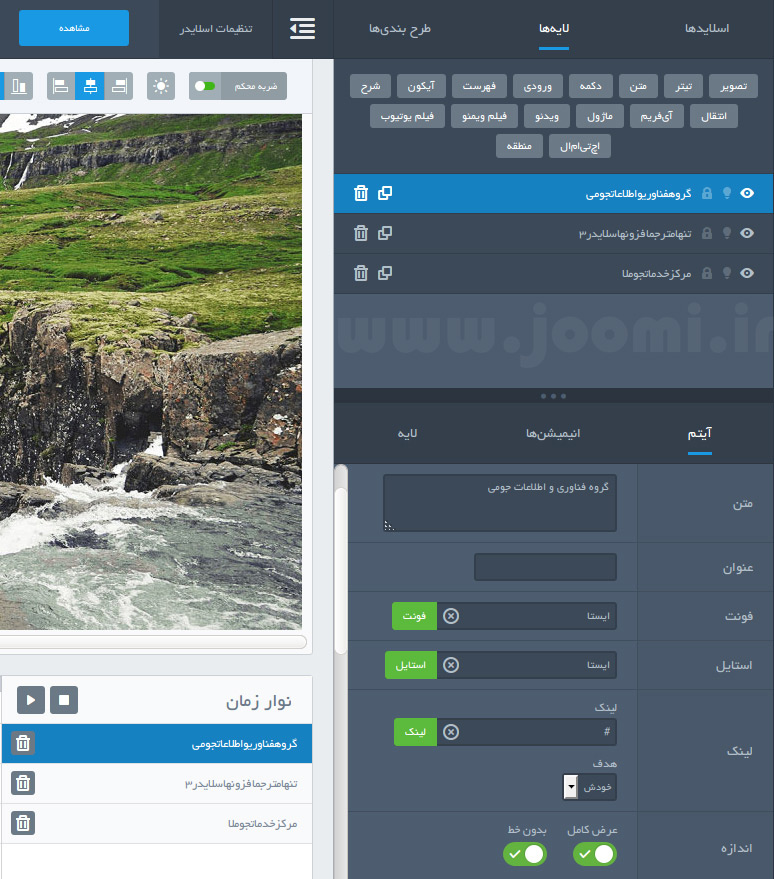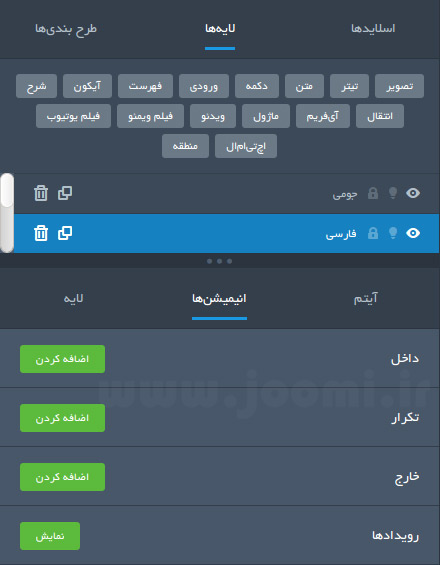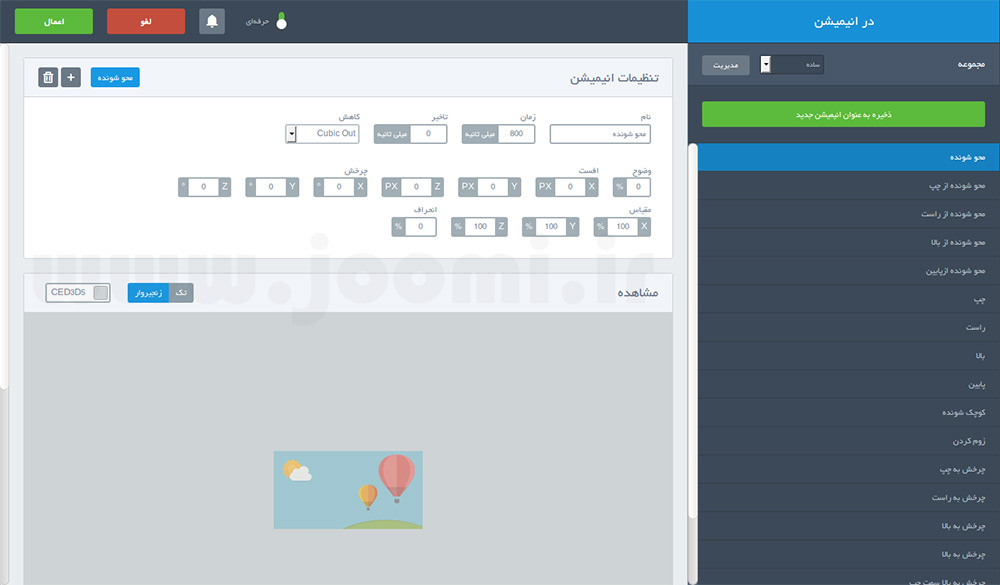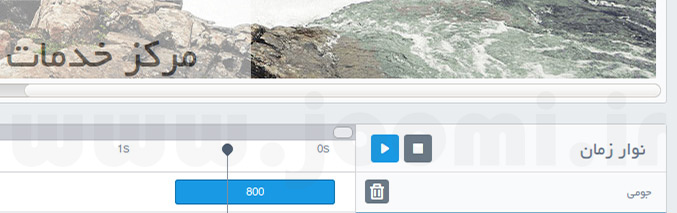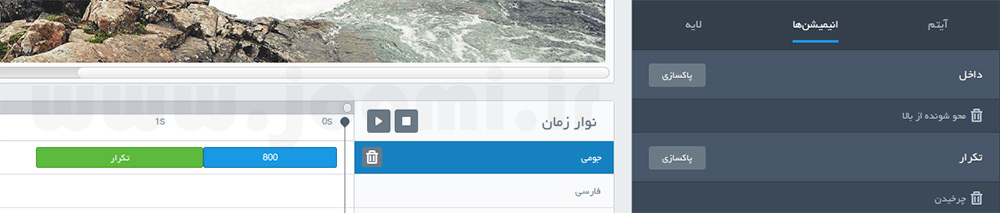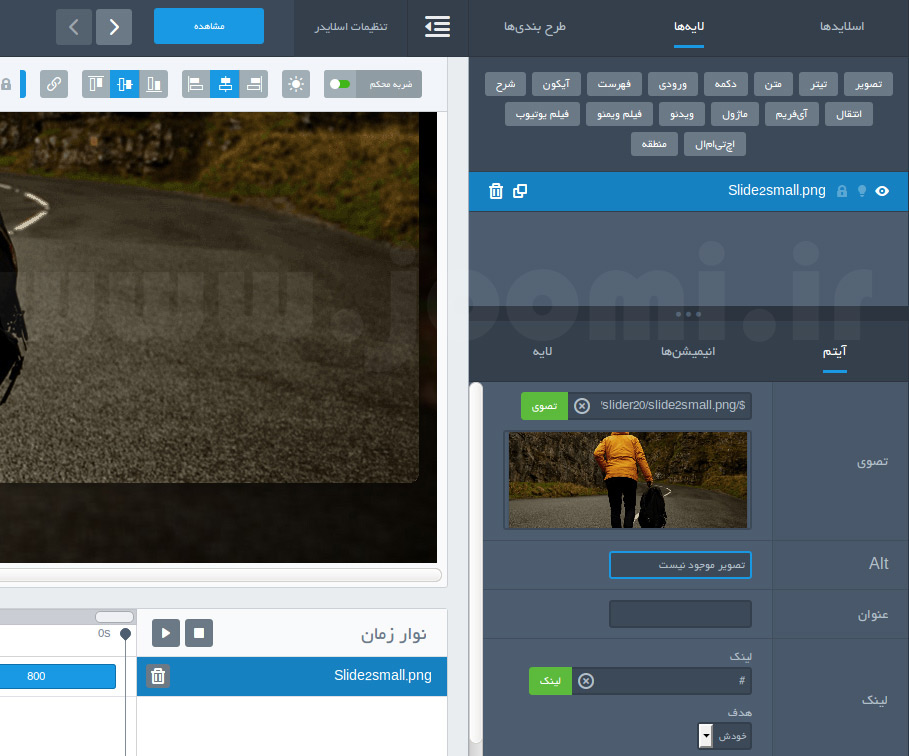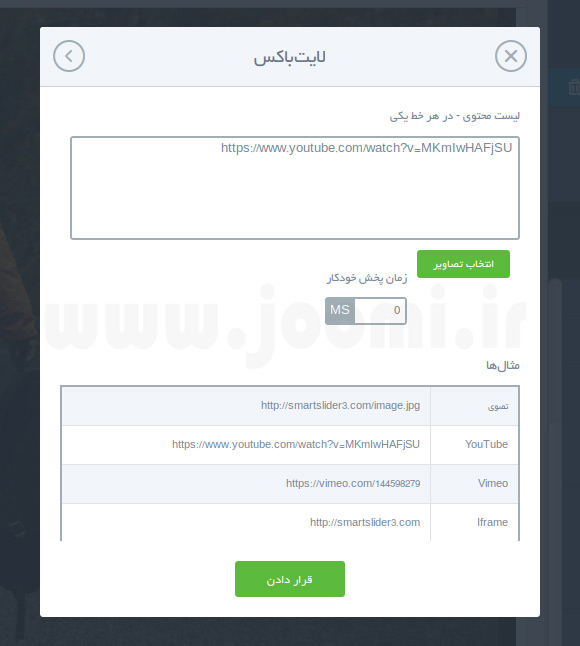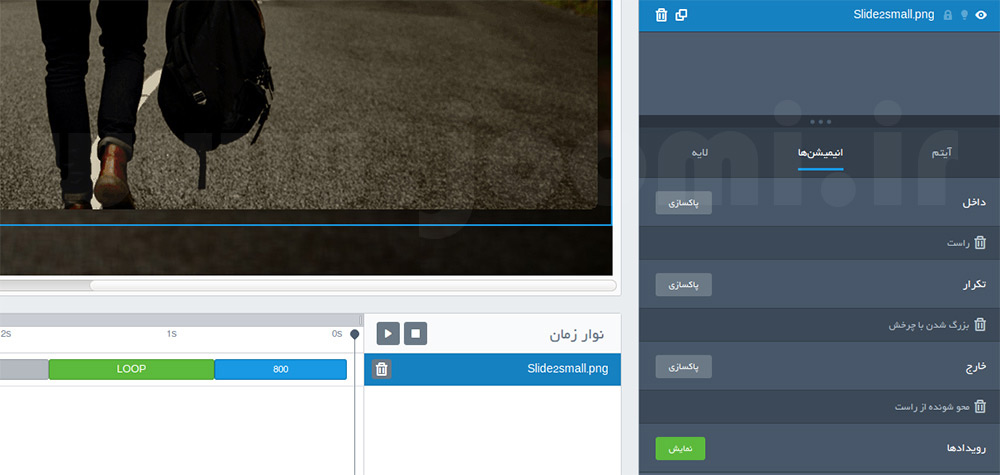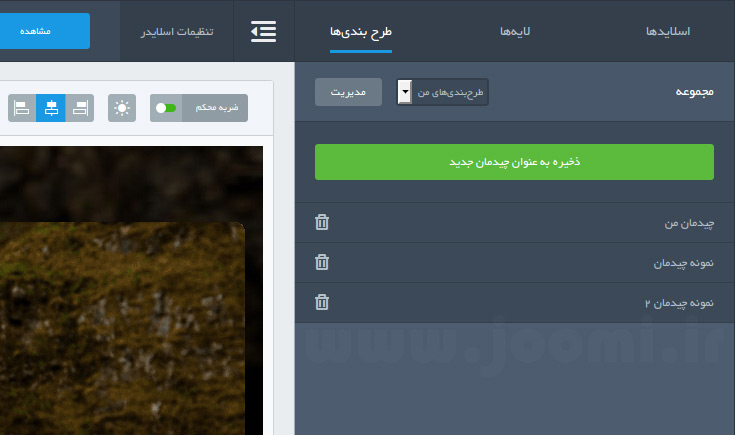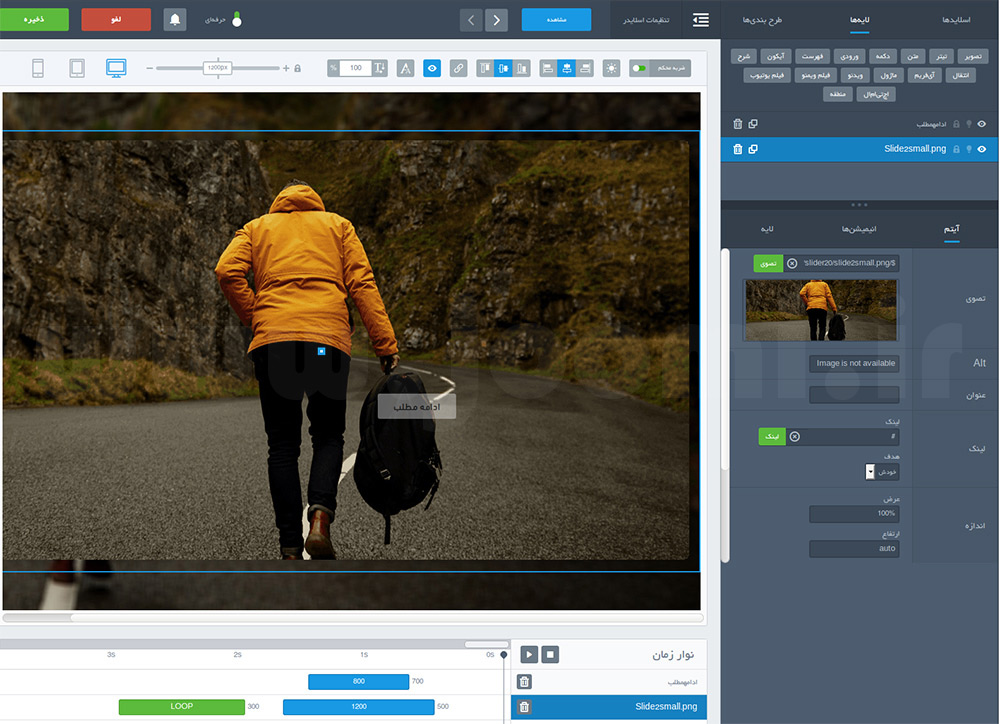ساخت اولین اسلایدها توسط شما
در آموزش قبل شما توانستید یک اسلایدر بسازید اکنون باید محتویات آن یا همان اسلاید هایی که می خواهید در اسلایدر شما نمایش داده شود را بسازید که این مقاله به آن می پردازیم.
۱- اگر می خواهید یک تصویر به اسلایدر خود اضافه نمایید بر روی دکمه افزودن اسلاید تصویر کلیک نمایید سپس تصویر خود را انتخاب نموده در انتها کار شما پایان یافته است. اگر می خواهید یک اسلاید شخصی سازی شده با امکانات متفاوت داشته باشید لازم است بر روی لیست باز شونده روبروی دکمه افزودن اسلاید تصویر کلیک نموده سپس بر روی دکمه ساخت اسلاید خالی کلیک نمایید.
۲- یک تصویر زمینه انتخاب نمایید.
۳- من یک لایه تیتر اضافه می کنم و متن آن را "گروه فناوری و اطلاعات جومی" می گذارم."
۴- در زبانه انیمیشنها می توانید یک انیمیشن لایهای داخل انتخاب نمایید.
۵- انیمیشن محو شونده می تواند گزینه خوبی باشد. البته توجه داشته باشید که شما می توانید انیمیشن اختصاصی خودتان را نیز بسازی. مثالهای ما را بررسی کنید، که چطور مدیریت انیمیشن کار می کند. سپس بر روی گزینه اعمال کلیک کنید.
۶- شما می توانید با کلیک بر روی دکمه اجرا،عملکرد اسلاید خود را در همان صفحه مدیریت مشاهده نمایید که کمک زیادی به ویرایش و اصلاح آن می کند.
۷- اگر می خواهید پس از ورود لایه مورد نظر و اتمام انیمیشن حرک لایه شما ادامه داشته باشد، می توانید از لایه انیمیشن تکرار استفاده نمایید.
۸- اکنون می توانید لایه تصویر را اضافه نمایید و تصویر مورد نظر خود را اضافه نمایید.
۹- اگر می خواهید یک لایت باکس داشته باشد می توانید با کلیک بر روی گزینه لینک در زبانه آیتم گزینه لایت باکس را انتخاب نموده و آدرس یوتیوب مورد نظر خود را اضافه نمایید.
۱۰- ما برای این لایه نیز یک لایه انیمیشن داخل از طریق زبانه انیمیشن انتخاب می کنیم.
۱۱- شما می توانید زمان ورود هر لایه را تنظیم نمایید به عنوان مثال می توانید تنظیم کنید که متن و تصویر شما با چه فاصله ای وارد شوند و نماش داده شوند که تمام این موارد از طریق نوار زمان قابل انجام است.
۱۲- ساخت اسلاید به اتمام رسید حال اگر بخواهید از این طرح بندی برای اسلاید های دیگر هم استفاده کنید کافیست وارد زبانه طرح بندی شوید و تنظیمات اسلاید خود را به عنوان یک طرح بندی جدید ذخیره نمایید.
۱۳- سپس می توانید اسلاید را ذخیره کنید، ساخت یک اسلاید جدید را آغاز کنید و طرح بندی اسلاید قبلی را بارگزاری کنید و تنها تصاویر و متون را تغییر دهید.
حال شما اسلاید های خود را ساخته اید و اسلایدر شما آماده است تا آن را منتشر نمایید.